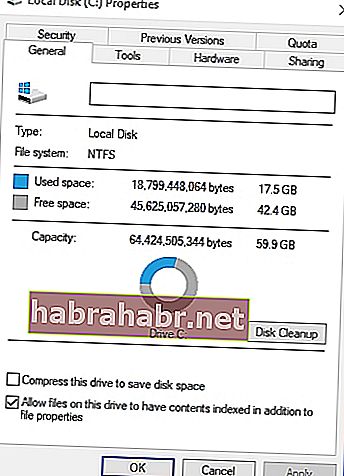«Воспоминания - ключ не к прошлому, а к будущему».
Корри тен Бум
В каком-то смысле фотографии, видео и важные данные - это то, что делает вас тем, кто вы есть. Эти файлы являются важными компонентами памяти, которые определяют вашу личность. Вот почему вам следует защищать их только путем сохранения на безопасном внешнем запоминающем устройстве. С другой стороны, вы можете выбрать Auslogics BitReplica в качестве решения для резервного копирования. Этот инструмент особенно полезен для тех, кто использует несколько накопителей. С помощью этой программы вы можете защитить файлы, хранящиеся на вашем компьютере, несмотря на беспрецедентные инциденты, такие как вирусные атаки, сбои жесткого диска или случайное удаление.
Однако что вы будете делать, если получите ошибку 0x80071AC3? Если вы видите сообщение «Операция не может быть завершена из-за загрязнения тома», что вы должны предпринять?
Что означает ошибка 0x80071AC3?
Многие пользователи столкнулись с этой проблемой, когда пытались переместить файлы на флэш-накопитель, SD-карту или другие внешние устройства хранения. Это распространено в различных операционных системах Windows, и существует множество причин, по которым возникает эта проблема. В некоторых случаях это вызвано повреждением секторов на диске. С другой стороны, ошибка может быть результатом функции, которая не позволяет системе получить доступ к диску.
Вам не нужно слишком беспокоиться, потому что, пока затронутое устройство хранения не мертво, вы можете использовать несколько методов для решения проблемы. Если вы хотите избавиться от сообщения об ошибке «операция не может быть завершена из-за загрязнения тома», обратите внимание на решения, перечисленные ниже.
Решение 1.Проверьте диск на наличие ошибок
Как мы уже упоминали, одна из причин, по которой вы получаете ошибку 0x80071AC3, - это наличие битых секторов на вашем диске. Вы можете определить, является ли это основной причиной, проверив диск на наличие проблем. С учетом сказанного, следуйте инструкциям ниже:
- Откройте проводник, нажав клавиши Windows + E на клавиатуре.
- Щелкните правой кнопкой мыши затронутый диск, затем щелкните Свойства.
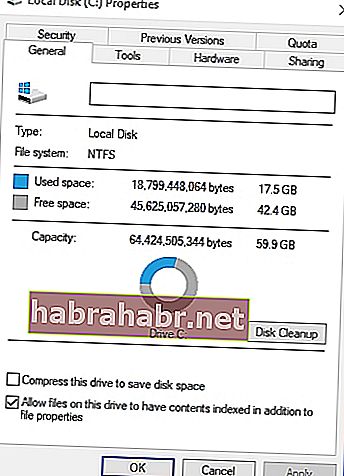
- Как только вы откроете окно «Свойства», перейдите на вкладку «Инструменты».
- Щелкните кнопку Проверить.
- В Windows 10 вам будет предложено отсканировать и восстановить поврежденный диск.
- С другой стороны, для Windows 7 вам нужно выбрать все параметры, доступные в окне. После этого нажмите Пуск.
- Подождите, пока инструмент сканирует диск. После завершения процесса вернитесь к тому, что вы делали до возникновения ошибки, и проверьте, была ли проблема устранена.
Совет от профессионалов: после сканирования вы также можете использовать надежный инструмент, такой как Auslogics Disk Defrag Pro. С помощью этой программы вы можете легко дефрагментировать файлы и оптимизировать их размещение на жестком диске. Таким образом, вы можете обеспечить стабильно высокую скорость жесткого диска, более быстрый доступ и эффективную работу. В следующий раз, когда вы переместите файлы на внешний диск или запоминающее устройство, вы сможете сделать это без каких-либо проблем.

 Auslogics Disk Defrag является продуктом Auslogics, сертифицированного разработчика приложений Microsoft® Silver СКАЧАТЬ БЕСПЛАТНО
Auslogics Disk Defrag является продуктом Auslogics, сертифицированного разработчика приложений Microsoft® Silver СКАЧАТЬ БЕСПЛАТНО Решение 2. Отключение ReadyBoost
Многие USB-накопители имеют встроенную функцию кэширования дисков ReadyBoost. Эта программа должна улучшить производительность запоминающего устройства. С другой стороны, бывают случаи, когда этот инструмент может привести к ошибке с кодом 80071AC3, когда пользователь пытается записать файлы на диск. В этом случае отключения ReadyBoost будет достаточно, чтобы избавиться от проблемы.
- Нажмите Windows Key + E, чтобы открыть проводник.
- Щелкните USB-накопитель правой кнопкой мыши и выберите «Свойства».
- Перейдите на вкладку ReadyBoost в окне свойств.
- На этой вкладке вы увидите три варианта. Выберите «Не использовать это устройство».
- Щелкните Применить.
- Щелкните ОК.
Решение 3. Сдвиньте фиксатор SD-карты
Если вы пытались записать файлы на SD-карту, когда у вас возникла ошибка, вы можете попробовать сдвинуть фиксатор вперед и назад. Сделайте это несколько раз, а затем снова подключите диск для хранения к компьютеру. Проверьте, решает ли этот метод проблему.
Решение 4. Переустановка драйверов
Возможно, причиной ошибки могут быть устаревшие или поврежденные драйверы. Итак, вы можете попробовать переустановить их и посмотреть, устранил ли этот метод проблему. Вот шаги:
- На клавиатуре нажмите Windows Key + X. Это должно вызвать меню Windows.
- Выберите Диспетчер устройств.
- Разверните содержимое раздела Дисковые накопители.
- Щелкните правой кнопкой мыши соответствующий диск и выберите «Удалить».
- Когда будет предложено разрешение, нажмите OK.
- Отключите устройство от компьютера.
- Перезагрузите компьютер.
- Повторите первый и второй шаги.
- Вставьте диск в свой компьютер.
- В окне диспетчера устройств нажмите «Действие».
- Выберите Сканировать на предмет изменений оборудования.
- Теперь Windows переустановит диск и его драйверы. После завершения процесса проверьте, исправлена ли ошибка.
Решение 5. Форматирование диска
Если ни один из вышеперечисленных методов не решает проблему, вы можете попробовать отформатировать диск, о котором идет речь. Однако вы должны отметить, что это приведет к удалению всех файлов и данных на вашем диске. С другой стороны, если вы хотите использовать это решение, следуйте инструкциям ниже:
- Нажмите Windows Key + E на клавиатуре, чтобы открыть проводник.
- Щелкните правой кнопкой мыши соответствующий диск и выберите «Форматировать».
- Убедитесь, что вы нажали кнопку «Восстановить настройки устройства по умолчанию», прежде чем нажимать кнопку «Пуск».
- Откроется окно с предупреждением. Щелкните ОК.
- По завершении процесса форматирования закройте окно и откройте диск. Проверьте, можете ли вы теперь вставлять файлы на запоминающее устройство.
Не могли бы вы дать нам другие предложения по устранению этой ошибки?
Дайте нам знать в комментариях ниже!